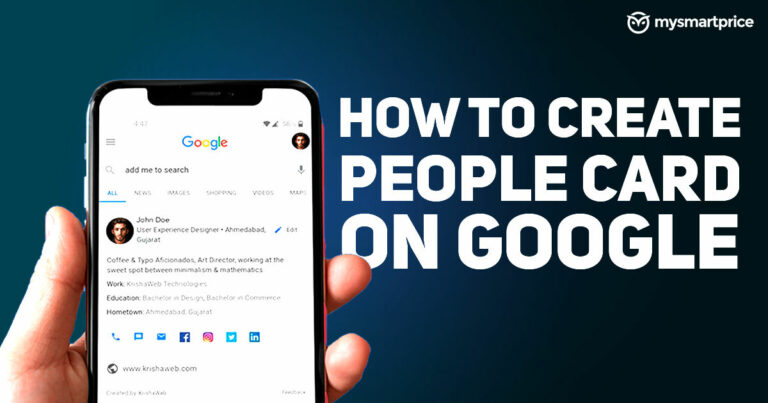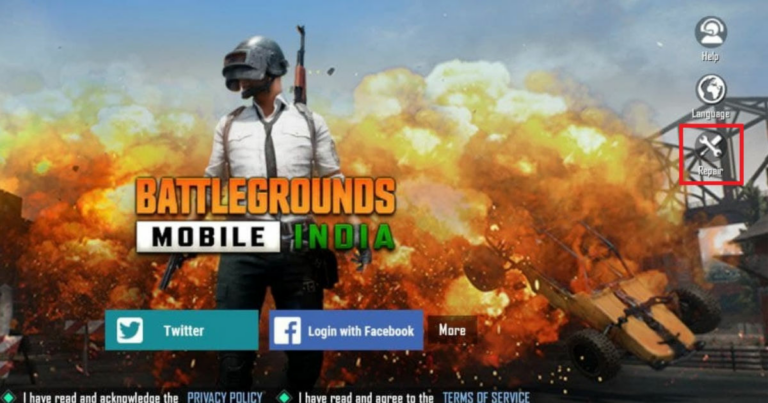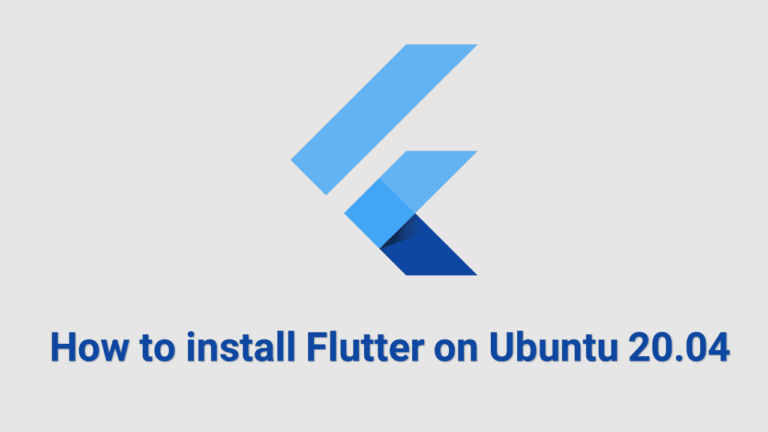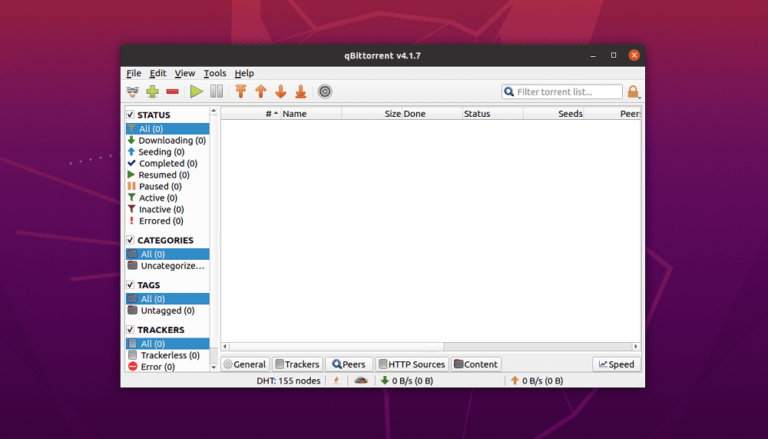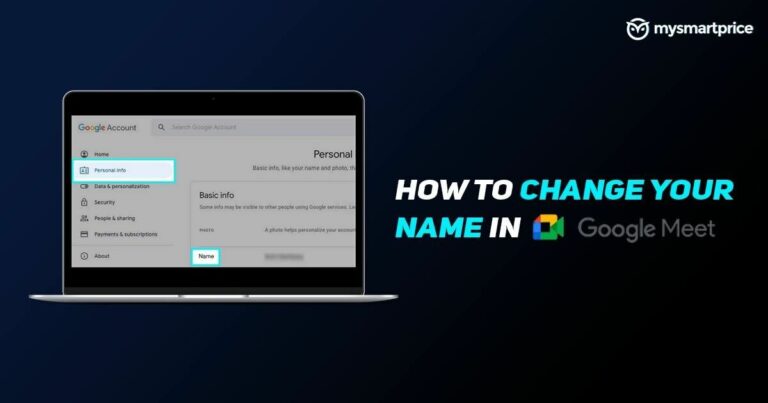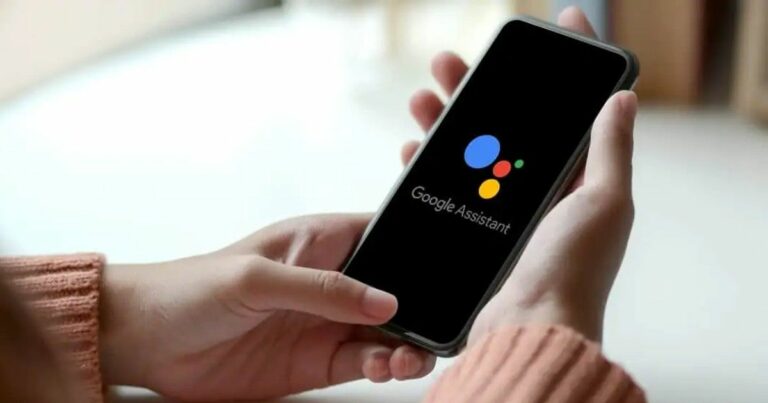Как установить MusicBrainz Picard на Ubuntu 20.04
MusicBrainz Picard — это не музыкальный проигрыватель, это музыкальный тегировщик с открытым исходным кодом. Если у вас есть множество локальных музыкальных файлов, Picard позволяет автоматически обновлять музыкальные файлы с правильными треками, альбомом, информацией об исполнителе и обложкой альбома.
Он имеет возможность идентифицировать аудиофайлы даже без каких-либо существующих метаданных. Это позволяет вам очистить вашу локальную музыку, автоматически обновляя исполнителя, альбом, информацию о треке и обложку альбома для каждой песни. Picard — это кроссплатформенное приложение, доступное для Microsoft Windows, Linux, macOS и FreeBSD.
MusicBrainz Picard помогает организовать вашу музыкальную коллекцию, переименовывая музыкальные файлы и сортируя их по структуре каталогов именно так, как вы этого хотите. Picard поддерживает широкий спектр аудиоформатов, включая MP3, FLAC, OGG, M4A, WMA, WAV, а также может найти для вас целый компакт-диск.
Доступны различные плагины, и вы даже можете написать свой собственный. Гибкий, но простой в освоении язык сценариев позволяет точно указать, как будут называться ваши музыкальные файлы и как будут выглядеть теги.
Ключевые особенности MusicBrainz Picard
- Открытый исходный код
- Кроссплатформенное приложение: Windows, Linux, macOS и FreeBSD
- Поддерживает различные популярные музыкальные форматы, включая WAV, MP3, FLAC, M4A, OGG, WMA и другие.
- Это приложение использует открытую и поддерживаемую сообществом базу данных MusicBrainz для предоставления точной информации о миллионах музыкальных релизов.
- Поддерживает несколько плагинов
- может найти и загрузить правильную обложку для ваших альбомов
В этой статье объясняются два метода установки Picard в Ubuntu 20.04.
Выберите способ установки, наиболее подходящий для вашей среды.
Способ 1: установка MusicBrainz Picard в виде Snap-пакета
Самый простой способ установить MusicBrainz Picard на Ubuntu 20.04 — использовать систему моментальных пакетов.
Snap-пакет — это тип универсального пакета Linux, которым вы можете пользоваться независимо от дистрибутива. Это автономные программные пакеты, которые включают в себя двоичные файлы всех зависимостей, необходимых для запуска приложения.
Все, что вам нужно, это предварительно настроенный сервис snap. В случае Ubuntu 20.04 он поставляется с предустановленным сервисом snap.
Если пакет snapd еще не установлен, вы можете установить его, выполнив следующую команду.
$ sudo apt install snapdПримечание: Пакеты Snap можно установить либо из командной строки, либо через приложение Ubuntu Software.
На самом деле это Snap-версия Picard. Его можно использовать в любом дистрибутиве Linux с поддержкой Snap.
Откройте свой терминал (Ctrl+Alt+T) и введите следующую команду, чтобы установить пакет Picard.
$ sudo snap install picardНа этом этапе вы успешно установили Picard в системе Ubuntu 20.04.
Если вам не нравится командная строка, откройте Ubuntu Software, найдите «Пикард» и установить приложение.

Введите следующую команду, чтобы обновить пакет Picard.
$ sudo snap refresh picardСпособ 2: установка Picard через репозиторий PPA
Если вы хотите установить самую последнюю версию MusicBrainz Picard, вы можете использовать репозиторий PPA.
Персональные архивы пакетов (PPA) — это репозитории программного обеспечения, разработанные для пользователей Ubuntu, и их проще установить, чем другие сторонние репозитории. PPA часто используются для распространения предварительных версий программного обеспечения, чтобы его можно было протестировать.
Шаг 1
Прежде всего, откройте терминал из панели запуска системных приложений и введите следующую команду, чтобы добавить Picard PPA в вашу систему.
$ sudo add-apt-repository ppa:musicbrainz-developers/stableШаг 2
Затем выполните следующие команды, чтобы установить пакет MusicBrainz Picard в вашей системе Ubuntu.
$ sudo apt-get update && sudo apt install picardПосле установки запустите его из меню системных приложений.
Запуск MusicBrainz Пикард
Picard можно запустить из командной строки, набрав picard или В строке поиска действий введите «Пикард» и нажмите на иконку.

Пользовательский интерфейс Пикарда:

Как удалить Пикард из Ubuntu 20.04
По какой-то причине, если вы хотите удалить Picard, обратитесь к следующим методам.
Способ №1
Если вы установили Picard через Snap, введите следующую команду:
$ sudo snap remove picardСпособ №2
Если вы установили приложение через PPA, удалите его, выполнив одну из следующих процедур.
Процедура №1
Скорее всего, вы добавили PPA, используя add-apt-repository команда. Вы также можете использовать ту же команду для удаления PPA. Просто дай это --remove опция в команде.
$ sudo add-apt-repository --remove ppa:musicbrainz-developers/stableПримечание: Используйте эту процедуру, только если вам нужно удалить PPA, а не установленные им приложения.
Процедура №2
Вы, должно быть, заметили, что в приведенной выше процедуре мы говорили только об удалении или удалении PPA. А как насчет приложений, установленных с помощью этих PPA? Будут ли они удалены в результате удаления PPA? Ответ – нет.
Так это когда ppa-purge приходит на картинке. Он не только отключает PPA, но также удаляет все программы, установленные PPA, или возвращает их к исходной версии, предоставленной вашим дистрибутивом.
Итак, введите следующую команду, чтобы установить ppa-purge package и удалите пакет MusicBrainz Picard.
$ sudo apt install ppa-purge && sudo ppa-purge ppa:musicbrainz-developers/stableЗаключение
Я надеюсь, что теперь вы хорошо понимаете, как установить MusicBrainz Picard на Ubuntu 20.04 LTS Focal Fossa.
Если у кого-то есть какие-либо вопросы о том, что мы рассмотрели в этом руководстве, не стесняйтесь задавать их в разделе комментариев ниже, и я сделаю все возможное, чтобы ответить на них.